Slik legger du til Google Kalenderhendelser i Windows 8 Kalender-app
Da Microsoft oppdaterte kalenderappen sin nylig,teamet tok full støtte for synkronisering for hendelser i Google Kalender. Hvis du bruker Google Kalender og Windows 8 / RT og vil at hendelsene dine skal vises i Kalender-appen og Outlook.com-kalenderen, er dette arbeidet rundt.
Eksporter Google Kalender
Det første du trenger å gjøre er å logge påGoogle-kontoen din og eksporter kalenderen (e) du vil vise i Windows Kalender-appen. Klikk på rullegardinpilen ved siden av Mine kalendere og deretter Innstillinger.

Klikk på koblingen Eksporter kalendere på neste side. Kalenderne dine blir lastet ned i .ICS-format i en zip-fil, trekk ut .ICS-filen til et praktisk sted på datamaskinen din.
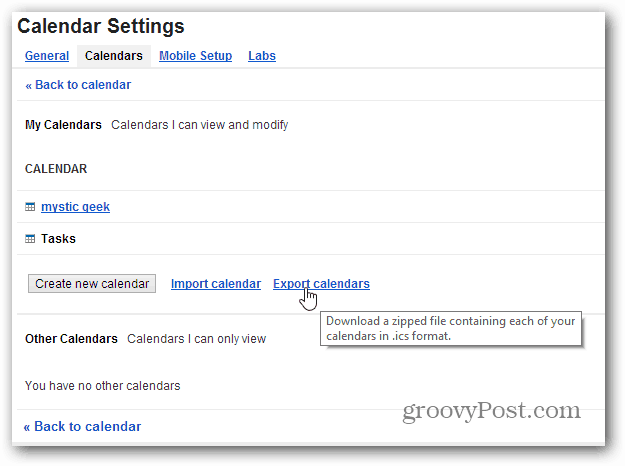
Importer Google-kalendere til Outlook.com
Logg på Outlook.com-kontoen din, og klikk på pil ned ved siden av Outlook-logoen.
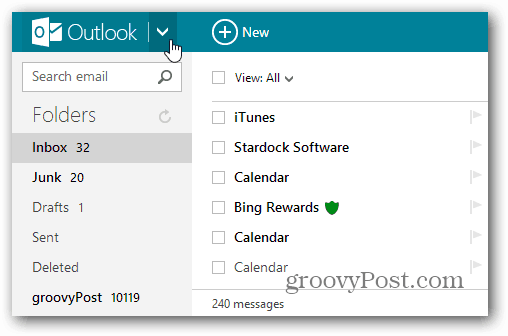
Velg deretter kalenderflisen.
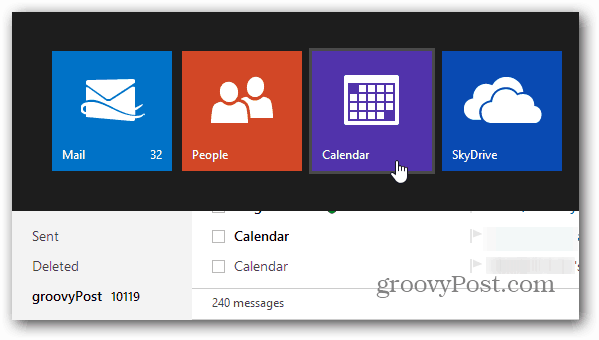
Du bør allerede ha den nye Outlook.com Calendar UI - Microsoft begynte å rulle den ut for et par uker siden - klikk på Importer øverst.
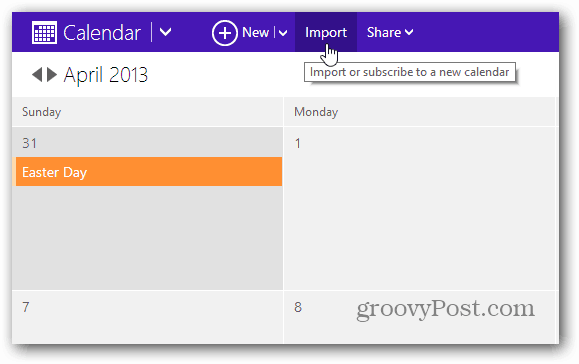
Velg nå om du vil importere Googlekalender til en ny Outlook.com-kalender eller en eksisterende. Klikk på Velg fil og naviger til Google .ICS-filen du eksporterte. Her har du et par andre alternativer for å forhindre duplikater og påminnelser. Klikk på Importer.
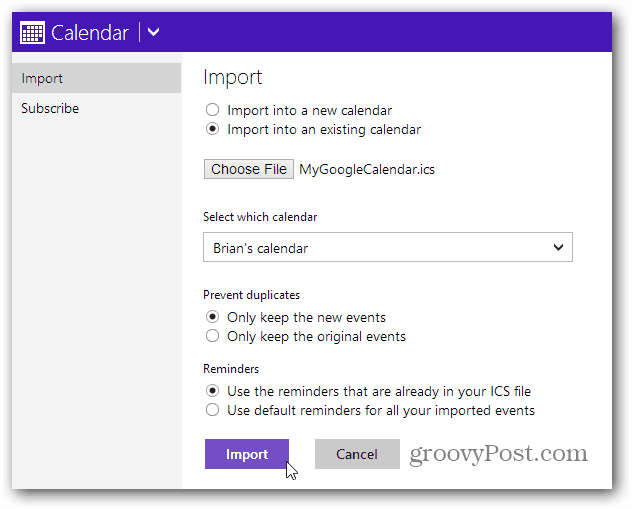
Etter at filen er importert, ser du hendelsene dine i Google Kalender i Outlook.com-kalenderen.
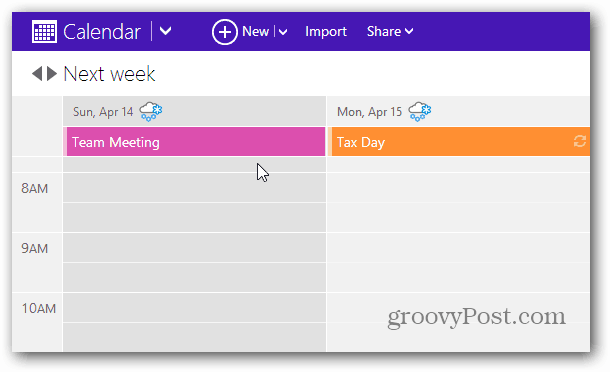
Og i kalenderappen Windows 8 / RT.
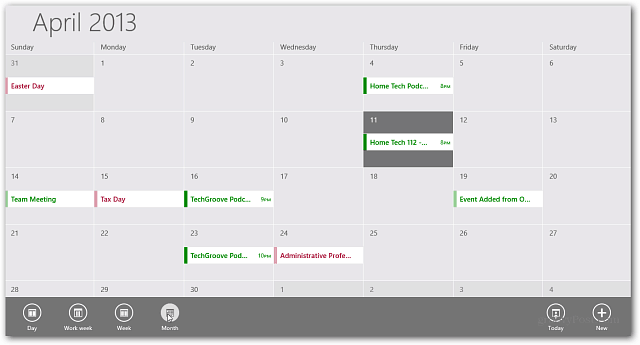










Legg igjen en kommentar